그동안 쭉 잊고 있었던 윈도우 서버 2019를 이번에 처음 접하게 되었습니다. Project “Honolulu”가 정식으로 Windows Admin Center로 발표되면서 한번 써봐야지 하던 것을 이제야 접하게 되네요.

처음 써보는 Windows Server 2019!

테스트로 진행한 버전은 Build 17692.rs_prelease.180609-1317입니다.
https://www.microsoft.com/en-us/software-download/windowsinsiderpreviewserver 에서 윈도우 서버 2019 VHD를 내려받아 Hyper-V 가상 컴퓨터로 만들었습니다.

Windows Admin Center도 같은 다운로드 페이지에서 Additional Downloads 부분에서 선택해 받을 수 있습니다.

Windows_InsiderPreview_ServerStandard_en-us_VHDX_17692.vhdx
WindowsAdminCenterPreview1806.msi

한글(?)도 어느 정도 지원되나 봅니다.

현재 한국어가 Default app language로 되어 있습니다. 이해하기 쉽게 한국어로 진행하고 있습니다.
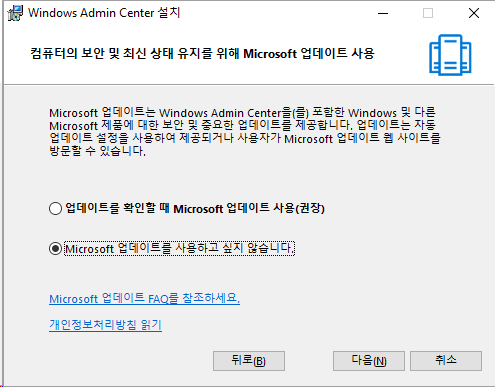
기본값으로 진행합니다.(Microsoft 업데이트를 사용하고 싶지 않습니다.)

Windows Admin Center가 컴퓨터의 신뢰할 수 있는 호스트 설정을 수정하도록 허용

포트 설정 및 인증서 정보를 제공합니다.

Windows Admin Center를 설치합니다.

설치 완료.

실행해볼까요? 저는 바탕 화면에 바로 가기 추가를 추가했습니다.
https://localhost/ 에 접속합니다. IE가 아닌 Google Chrome 등의 모던(..) 웹 브라우저로 실행하세요. 환경에 따라 사용자 계정/암호를 넣어야 할 수도 있습니다.
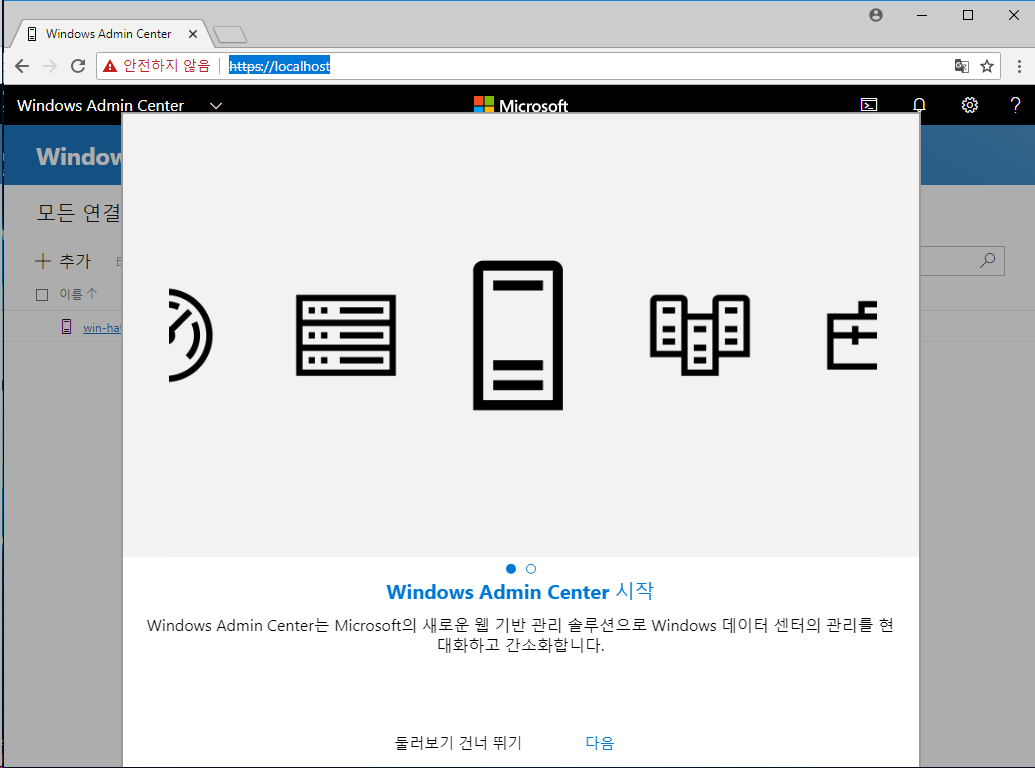
첫 실행 화면입니다.

컴퓨터 관리 체계의 미래를 만들어 주세요! 많은 참여 바랍니다!
활기찬 번역 좋습니다.

등록된 서버(로컬호스트)를 확인해봅니다.
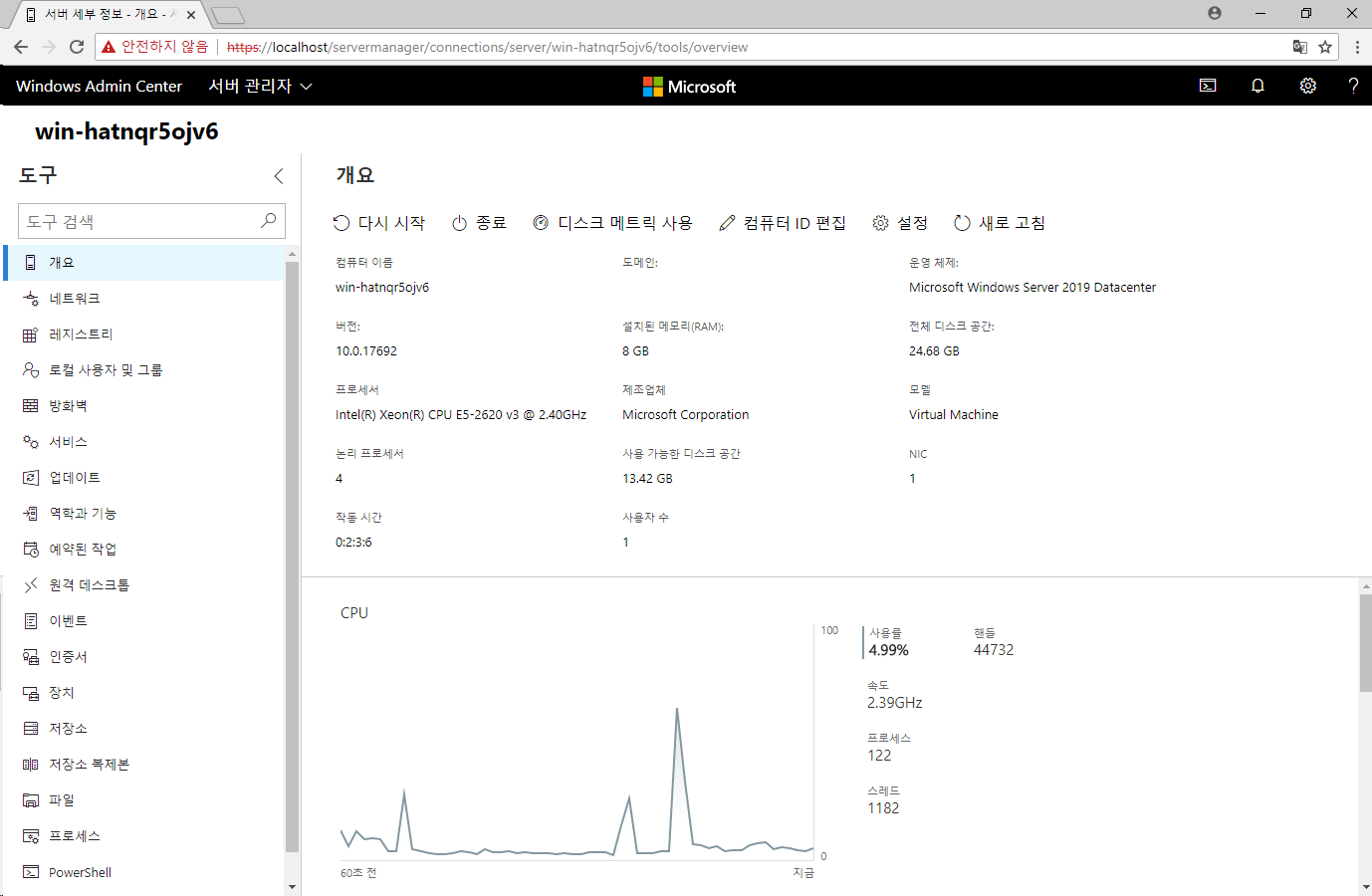
좌측에 각종 설정 가능한 대분류 메뉴가, 우측에 해당되는 메뉴의 상세 항목이 나옵니다. 컴퓨터 추가, 자세한 내용은 다음 시간에 살펴보겠습니다!

덧. 우리와 함께 컴퓨터 관리 체계의 미래를 만들어 주세요!!!!!
ㅎㅎ






안녕하세요 Windows Admin Center 이란이름은 첨들어보는데 윈도우서버군에서 첨나오는건가요?
아님 2019버젼은 이름으로 나오는건가요?
이버젼설치하고 워드프레스 설치하면 관리하기가 더 편할런지요?